Rumah >masalah biasa >Betulkan: Kod ralat dalaman 2502 dan 2503 menghalang pemasangan atau nyahpasang perisian
Betulkan: Kod ralat dalaman 2502 dan 2503 menghalang pemasangan atau nyahpasang perisian
- PHPzke hadapan
- 2023-04-13 15:43:1116593semak imbas
Dalam Windows, kami boleh memasang program yang kami kehendaki dengan mudah dengan menjalankan pemasang. Begitu juga, kami juga boleh menyahpasang program. Walau bagaimanapun, ramai pengguna telah melaporkan melihat ralat semasa memasang dan menyahpasang perisian daripada sistem. Mesej ralat penuh adalah seperti berikut:
安装程序在安装此软件包时遇到意外错误。这可能表明包有问题。错误代码是 2503
atau
安装程序在安装此软件包时遇到意外错误。这可能表明包有问题。错误代码是 2502
Isu ini berlaku dalam semua versi Windows dan tidak khusus untuk versi Windows tertentu.
Jika anda melihat ralat ini pada sistem anda, ia mungkin disebabkan oleh:
- Ralat yang tidak dijangka dalam pemasang.
- Kebenaran tidak mencukupi.
- Hasad dalam sistem
- Fail rosak dalam sistem.
Dalam artikel hari ini, mari lihat cara berbeza untuk mengatasi ralat ini dalam Windows 11.
Nota: Anda memerlukan hak pentadbir untuk melakukan pembetulan yang disenaraikan di bawah.
Pembetulan 1: Ambil pemilikan folder pemasang dan Temp.
Nota: Anda memerlukan hak pentadbir untuk melaksanakan pembetulan ini.
1. Gunakan kekunci Windows+R untuk membuka kotak dialog Run
2. Dalam tetingkap Run, masukkan arahan berikut dan tekan Masukkan.
c:\Windows\安装程序

3 Dalam tetingkap yang muncul, klik pada tiga titik di menu atas seperti yang ditunjukkan dalam imej di bawah.
4. Klik Properti.
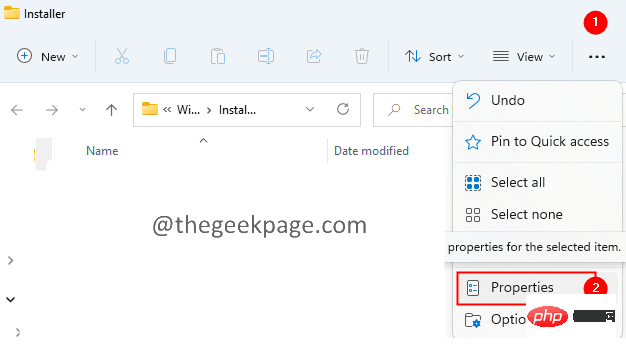
5. Tetingkap sifat pemasang dibuka.
6 Klik pada tab Keselamatan.
7. Klik tab Terperinci. Jika anda digesa berbuat demikian, masukkan kata laluan pentadbir.
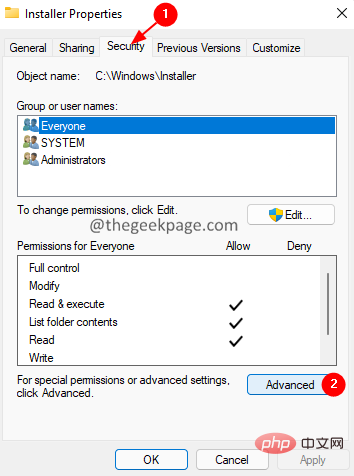
8 Klik untuk menukar pilihan .

9 Tetingkap Pilih Pengguna atau Kumpulan muncul.
10 Di bawah nama Objek untuk memilih pilihan, taip Semua orang.
11 Klik butang Semak Nama .
12. Klik butang OK.
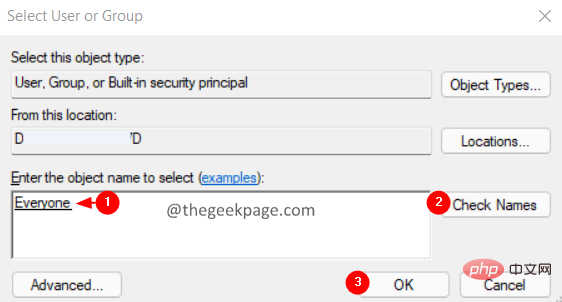
13 Sekarang, klik pada butang Tambah seperti yang ditunjukkan di bawah.
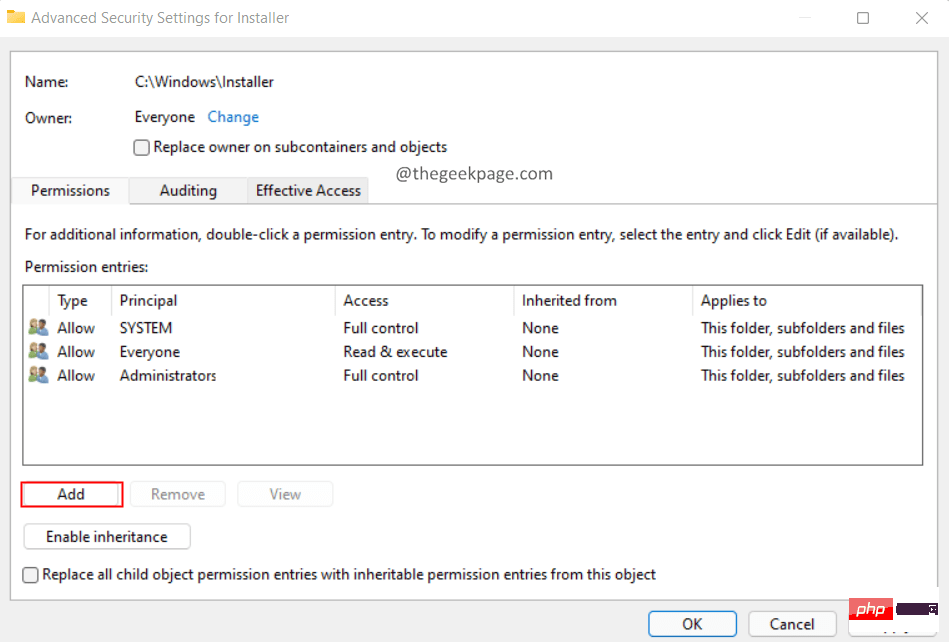
14. Klik untuk memilih subjek.
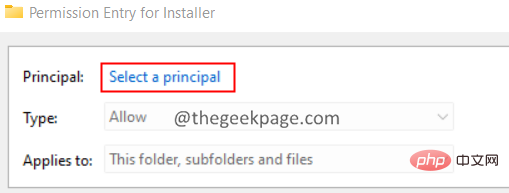
15.Pilih Pengguna atau KumpulanTetingkap terbuka.
16 Masukkan Semua orang dan klik butang Semak Nama.
17. Klik OK.

18 Dalam tetingkap kemasukan kebenaran pemasang, semak pilihan Kawalan Penuh dan klik OK .
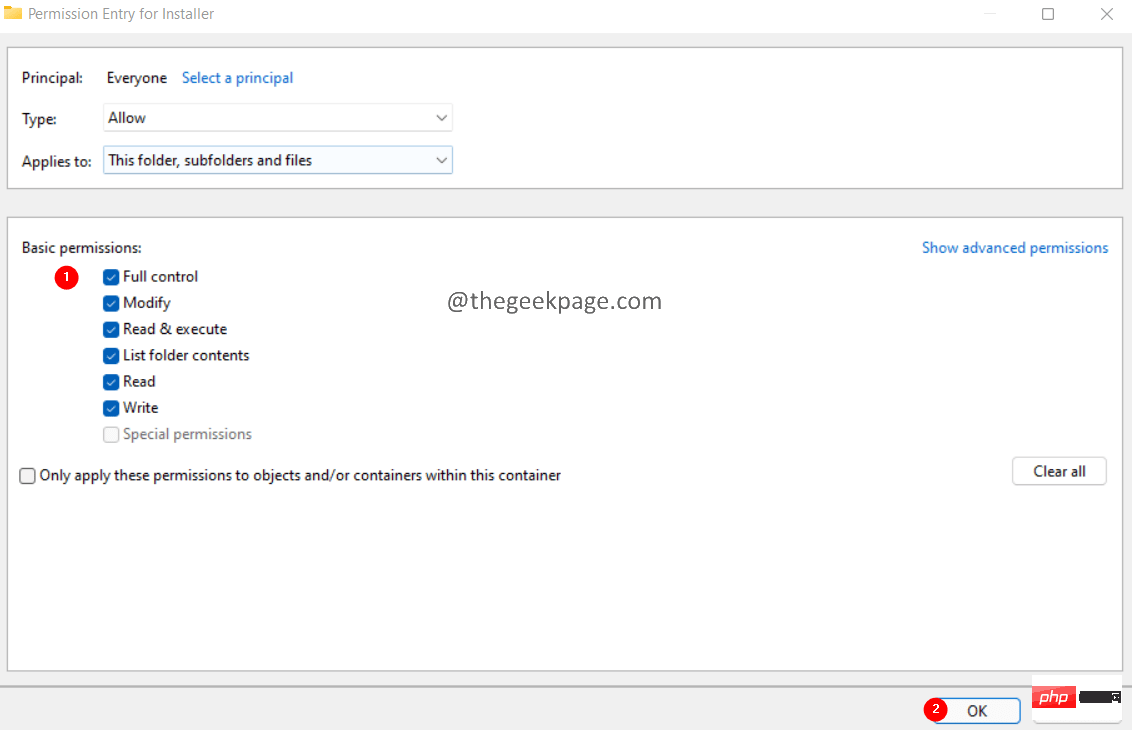 19. Dalam tetingkap Tetapan Keselamatan Lanjutan pemasang, klik
19. Dalam tetingkap Tetapan Keselamatan Lanjutan pemasang, klik
, dan kemudian klik OK. Pembetulan 2: Berikan kebenaran yang diperlukan pada folder sementara.
1. Gunakan Windows+Euntuk membuka tetingkap Explorer. 2. Dalam bar carian di bahagian atas, masukkan arahan berikut.
3. Dalam tetingkap yang terbuka, tatal ke bawah dan cari folder bernamaC:\WindowsTemp.
4. Klik kanan pada folder
Tempdan pilih Properties.
 5. Pergi ke tab
5. Pergi ke tab
. 6 Di bawah bahagian Kumpulan atau Nama Pengguna, klik
Pentadbir. 7. Di bawah bahagian Kebenaran
, pastikanKawalan Penuh
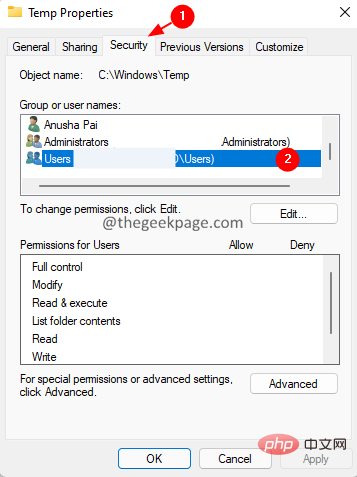 9 Jika tidak, maka kami perlu mendayakan kawalan penuh untuk
9 Jika tidak, maka kami perlu mendayakan kawalan penuh untuk
dan pengguna menggunakan langkah berikut. 10. Klik
untuk menukar.11. Tetingkap
Pilih Pengguna atau Kumpulanmuncul. 12 Pilih pilihan di bawah Nama Objek, taip
Penggunaatau butang Pentadbir 13 .
14. Klik butang OK.
Nota: Selepas mengklik nama Semak Nama, anda sepatutnya dapat melihat garis bawah seperti yang ditunjukkan di bawah.
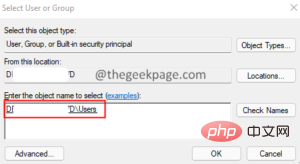
15. 在临时高级安全设置窗口中,双击用户(或管理员)。
16. 在出现的窗口中,勾选完全控制并单击确定。
17. 再次单击应用,然后在高级安全设置窗口中单击确定。
18. 在属性窗口中,检查是否启用了完全控制。
19. 如果已启用,请单击应用,然后单击确定。
修复 3:以管理员权限运行资源管理器
1. 同时按住Ctrl+Shift+Esc键打开任务管理器窗口。
2. 在显示的任务管理器窗口中,找到Windows 资源管理器图标。
3.右键单击 Windows资源管理器并选择结束任务。
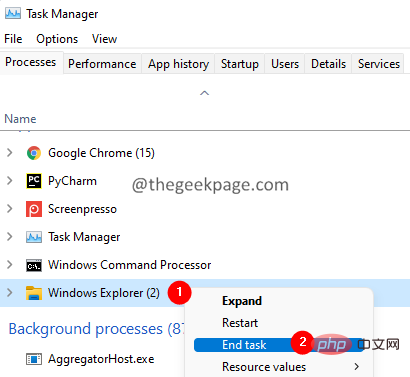
4. 这可能需要一些时间。耐心等待,直到完成。
5. 再次打开任务管理器窗口。
6. 单击文件菜单选项。
7. 选择运行新任务。

8. 在创建新任务窗口中,输入explorer。
9.勾选使用管理权限创建此任务选项。
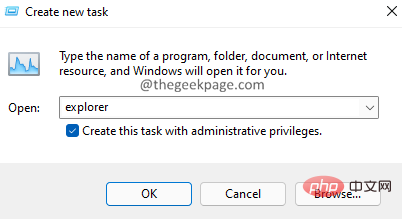
10. 现在,再次尝试安装或卸载软件。
检查这是否有帮助。如果没有,请尝试下面列出的下一个修复程序。
修复 4:重新注册 Windows Installer 程序
1. 使用Windows+R键打开运行对话框。
2. 键入以下命令并按Enter。
msiexec / unreg

3. 现在,使用以下命令注册安装程序:
msiexec /regserver
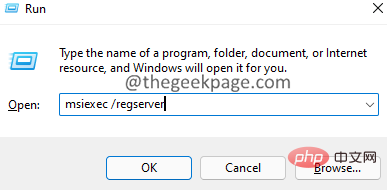
4. 这将重新注册 Windows 安装程序。
5. 重启系统。
修复 5:从命令提示符运行安装程序
1. 使用Windows+R键打开运行对话框。
2. 键入以下命令并按住Ctrl+Shift+Enter 键 以管理员权限打开命令提示符。
命令

3. 如果您看到任何 UAC 打开请求权限,请单击是。
4. 您将看到命令提示符打开。在命令提示符中输入以下命令,然后按 Enter。
cd c:\Windows\Installer
5. 现在,最小化命令提示符窗口。
6. 按住Window+R键打开运行对话框。
7. 在运行窗口中,输入以下命令并按Enter。
c:\Windows\安装程序

8. 现在,右键单击选项卡菜单(具有名称、修改日期等的菜单)
9.从上下文菜单中选择更多。
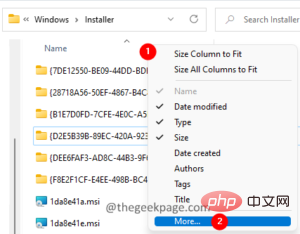
10.选择详细信息窗口打开。
11. 在详细信息部分下,向下滚动并找到主题。
12.勾选主题 并单击确定。
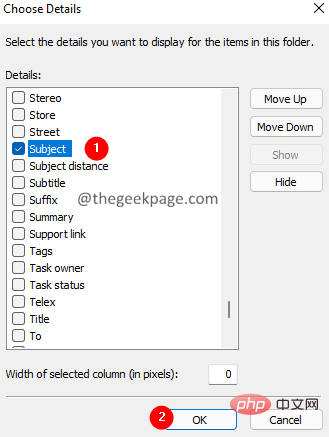
13. 现在,您将能够看到对应于特定 .msi 文件的应用程序的名称,如下所示。
14. 现在,如果要卸载 Power Toys 应用程序,请复制 Power Toys 对应的 MSI 文件的名称。
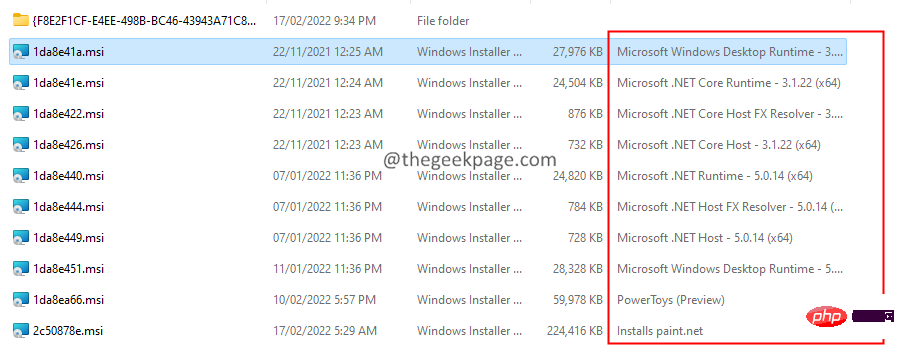
15. 如下所示将其粘贴到命令提示符窗口中,然后按Enter。

16. 安装程序运行完成任务。
Atas ialah kandungan terperinci Betulkan: Kod ralat dalaman 2502 dan 2503 menghalang pemasangan atau nyahpasang perisian. Untuk maklumat lanjut, sila ikut artikel berkaitan lain di laman web China PHP!

